Cum se testează unitatea de telefon mobil Android pe computer
Mobil Google Android / / March 18, 2020
 Dacă aveți în vedere să cumpărați un smartphone Android, este posibil să fi testat deja Android într-un magazin de telefoane mobile. Dar oricât de mult vrei să testezi Android, ar fi destul de prost să rămâi la magazin toată ziua, nu?
Dacă aveți în vedere să cumpărați un smartphone Android, este posibil să fi testat deja Android într-un magazin de telefoane mobile. Dar oricât de mult vrei să testezi Android, ar fi destul de prost să rămâi la magazin toată ziua, nu?
Ei bine, avem o soluție pentru tine - astăzi îți vom arăta cum să testezi unitatea Android pe computer gratuit.
Pasul 1 - Descărcați SDK-ul pentru Android (kit de dezvoltare software)
Primul pas este descărcarea emulatorului. Pentru a face acest lucru, trebuie doar să faceți clic pe aiciși alegeți tipul de sistem de operare pe care îl utilizați. Desfaceți conținutul oriunde doriți. Doar pentru a sublinia, chiar dacă inițial pentru dezvoltatori, Android SDK poate fi utilizat pentru testare.
Pasul 2 - Configurarea descărcării emulatorului
Porniți dispozitivul fișier .exe numit Setare SDK. Deoarece este prima dată când porniți aplicația, este posibil să nu puteți începe descărcarea imediat. Soluția pentru aceasta este să mergi la Android SDK și AVD Manager fereastră și din meniul de setări, verificați Forțați sursele HTTPS să fie preluate folosind HTTP.
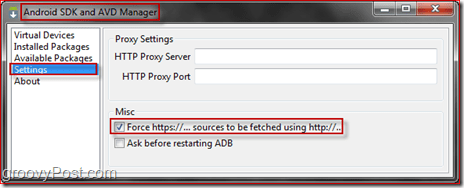
După aceea, descărcarea dvs. ar trebui să înceapă. Puteți descărca totul, dar știți că descărcarea totul ar putea dura mult, mai ales dacă conexiunea dvs. la internet este lentă. Pentru o configurare mai rapidă, respingeți totul din lista de pachete de care nu aveți nevoie. După ce ați ales ce descărcați, continuați cu Instalare buton. Descărcarea dvs. ar trebui să fie pe drum.
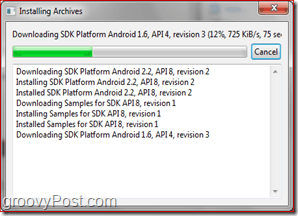
Pasul 3 - Crearea dispozitivului Droid virtual
E timpul să vă construiți Droidul! Du-te la Dispozitive virtuale panou și ClicNou. De aici înainte veți alege totul pentru dispozitivul dvs. Android! Puteți să îi dați un nume, să selectați versiunea de Android pe care doriți să o executați, dimensiunea cardului SD și rezoluția. După terminare, ClicCreați AVD.
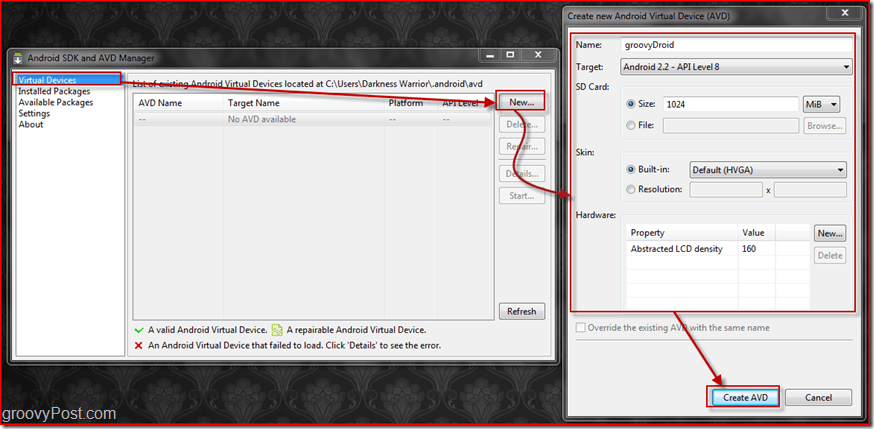
Pasul 4 - Pornirea și utilizarea Android virtual pentru prima dată
După ce ați terminat de creat Droid virtual, îl puteți porni. Mergi la Dispozitive virtuale, selectați Android-ul și apăsați start. De atunci, veți putea alege dacă doriți sau nu să măriți afișajul la dimensiunea reală. Pentru cele mai bune rezultate, vă recomandăm să activați această caracteristică pe.
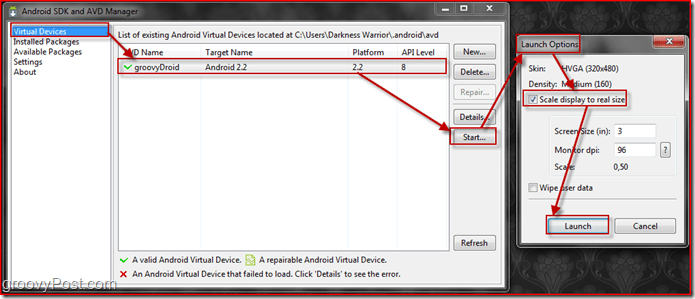
După ce apăsați lansarea, ar trebui să apară câteva ferestre, ducând în cele din urmă la o fereastră mai mare. Ar trebui să spun Android, și s-ar putea să încarce un timp deoarece aceasta este prima dată când configurați dispozitivul Android. După încărcarea ecranului dvs. ar trebui să arate astfel:
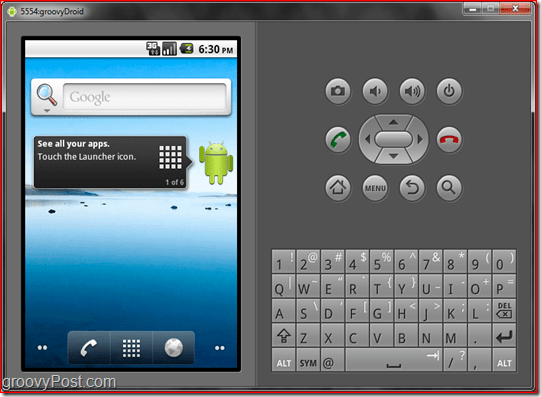
Pasul 5 - Crearea unei comenzi rapide pentru a lansa direct Droid-ul
După ce ați configurat Droid-ul complet, poate doriți să aveți o comandă rapidă care o va lansa direct. Pentru a face acest lucru, mai întâi trebuie să creați o scurtătură pentru aplicația SDK. Trage aplicația SDK pe desktop cu Mouse dreapta buton. Va apărea un meniu. De acolo trebuie SelectațiCreați comenzi rapide aici.
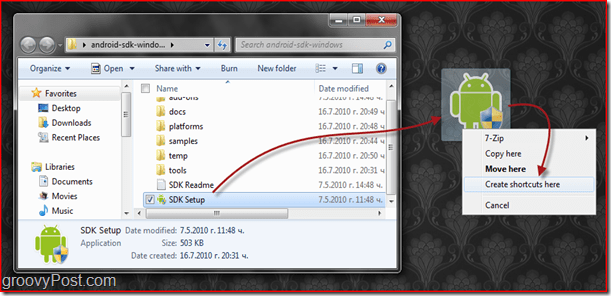
După ce ați creat comanda rapidă, Click dreapta pe ea și SelectațiProprietăți. În fereastra Proprietăți, găsiți Ţintă caseta și pur și simplu adăugați @NameOfYourDroidHere la sfârșitul locației.
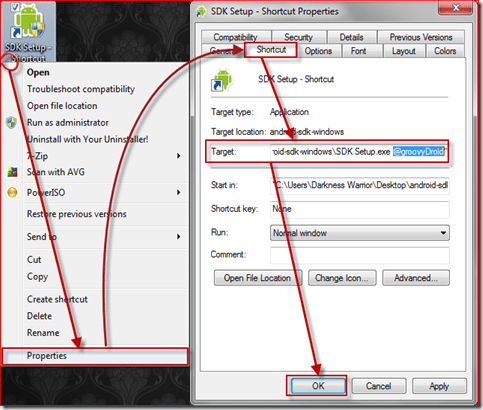
Terminat! Acum poti testează Android tot ce vrei! Am descoperit că unele acțiuni pot apărea lent pe emulator, dar acest lucru este normal, deoarece un computer nu poate simula perfect mediul Android. Sperăm că acest truc îngrijit vă va ajuta să decideți dacă doriți să cumpărați un telefon mobil Android!
